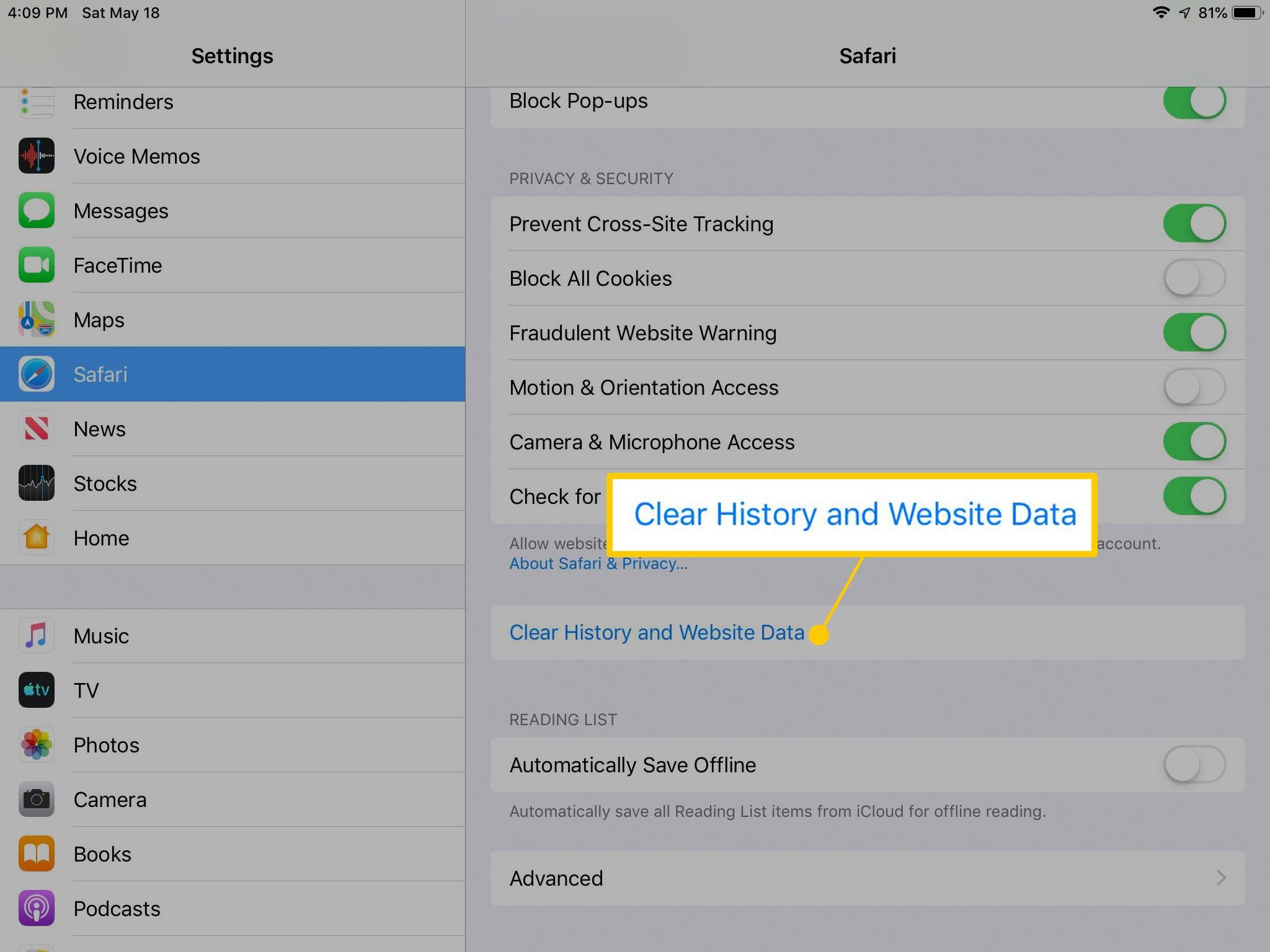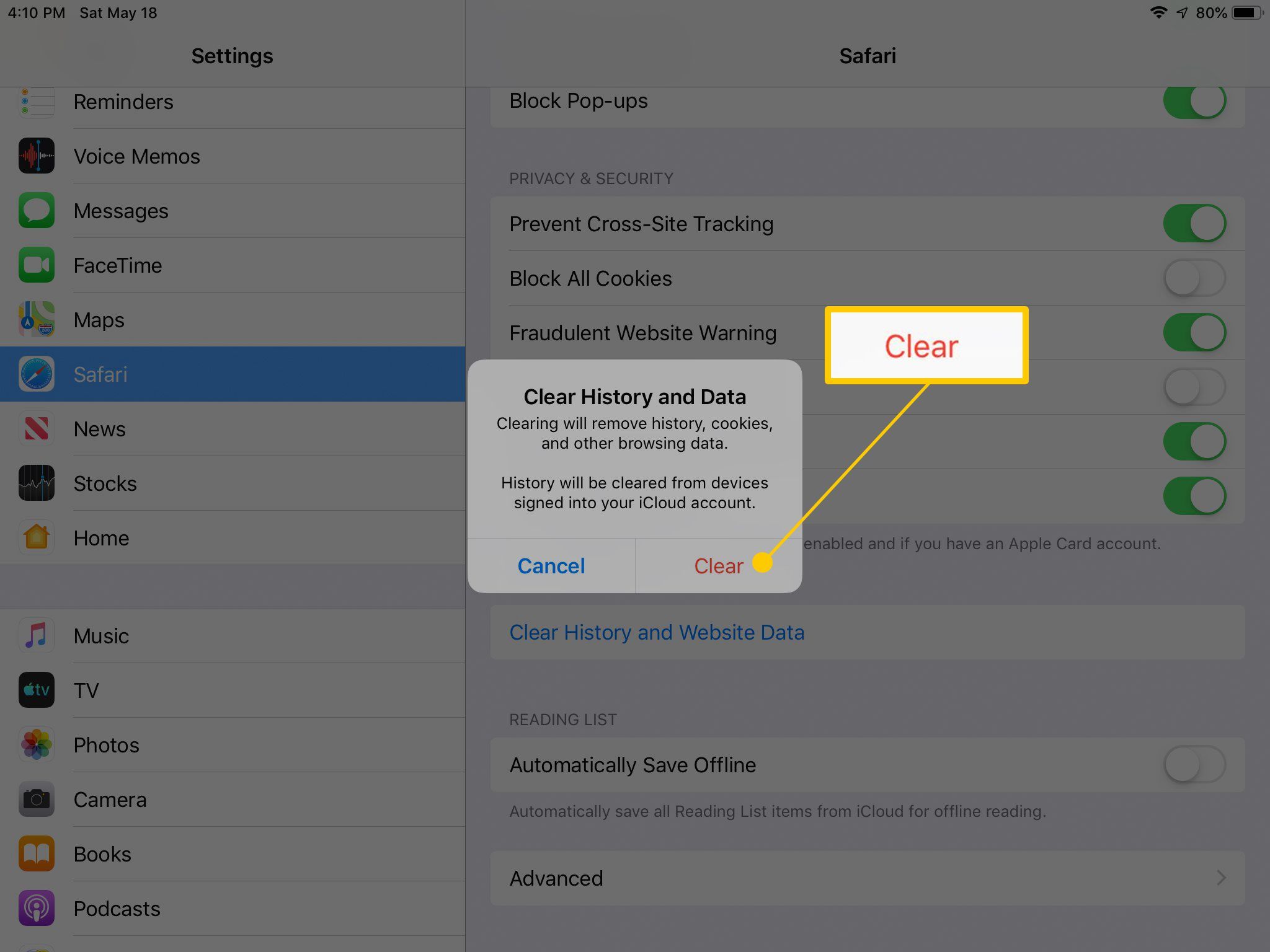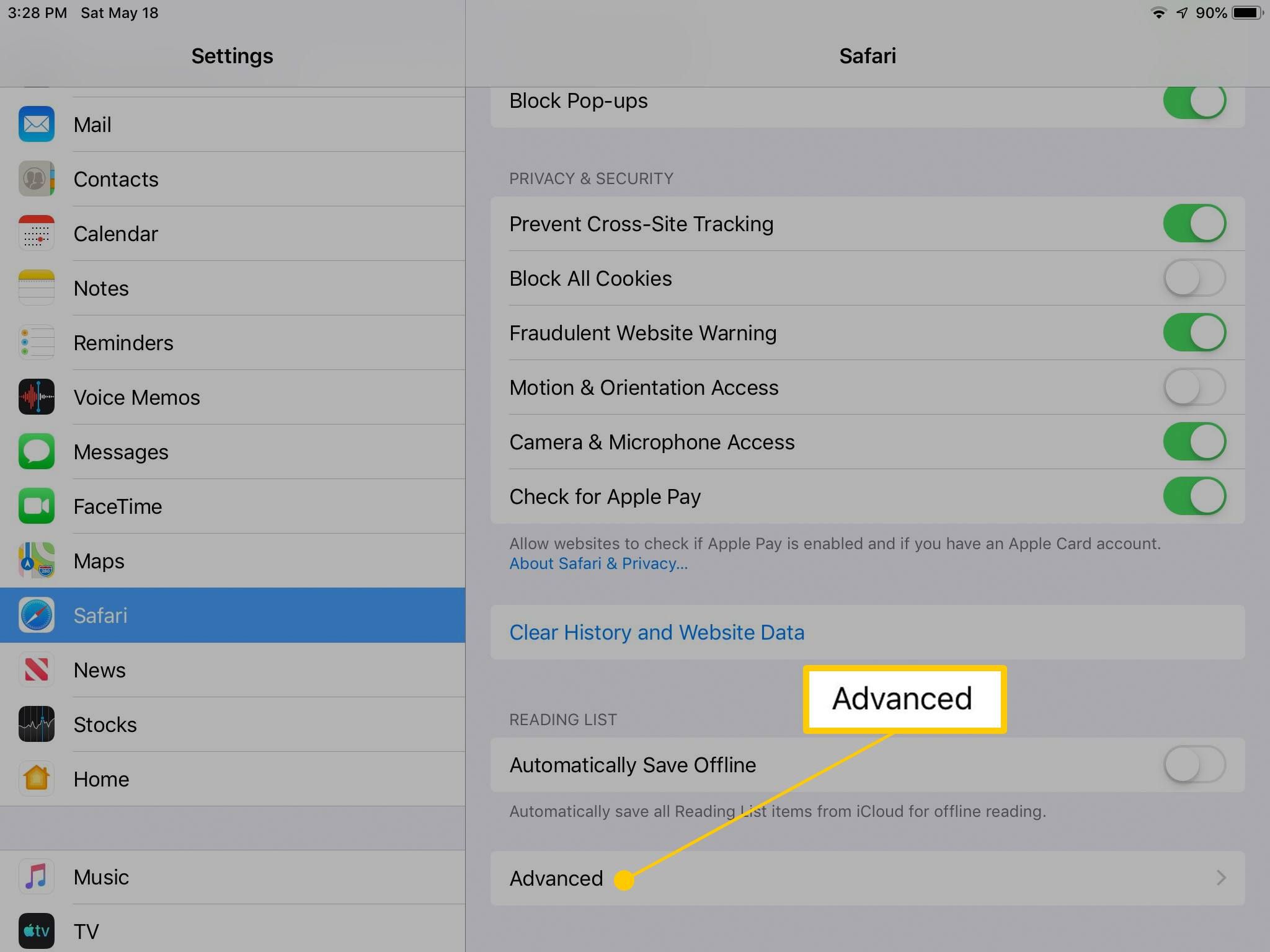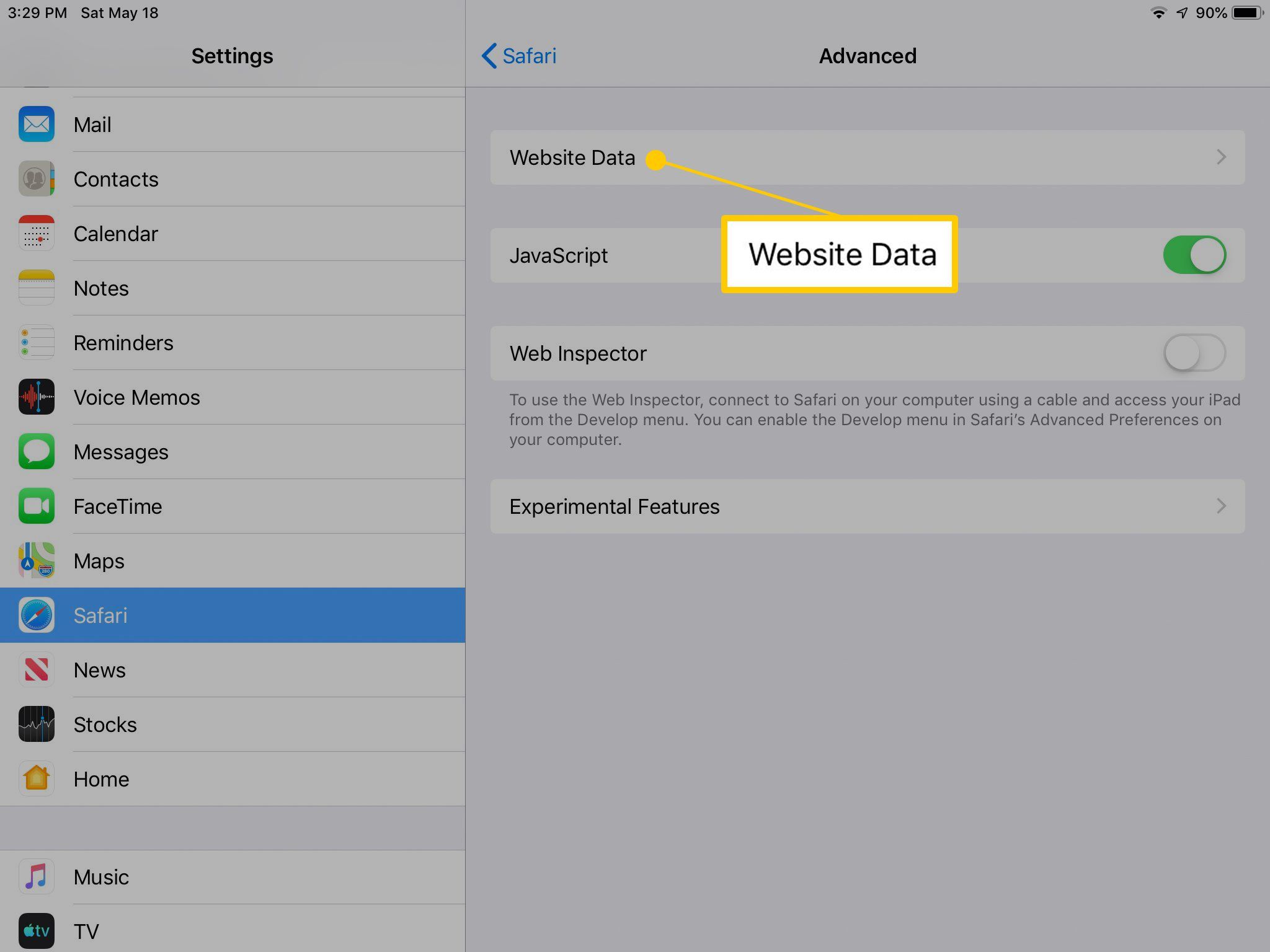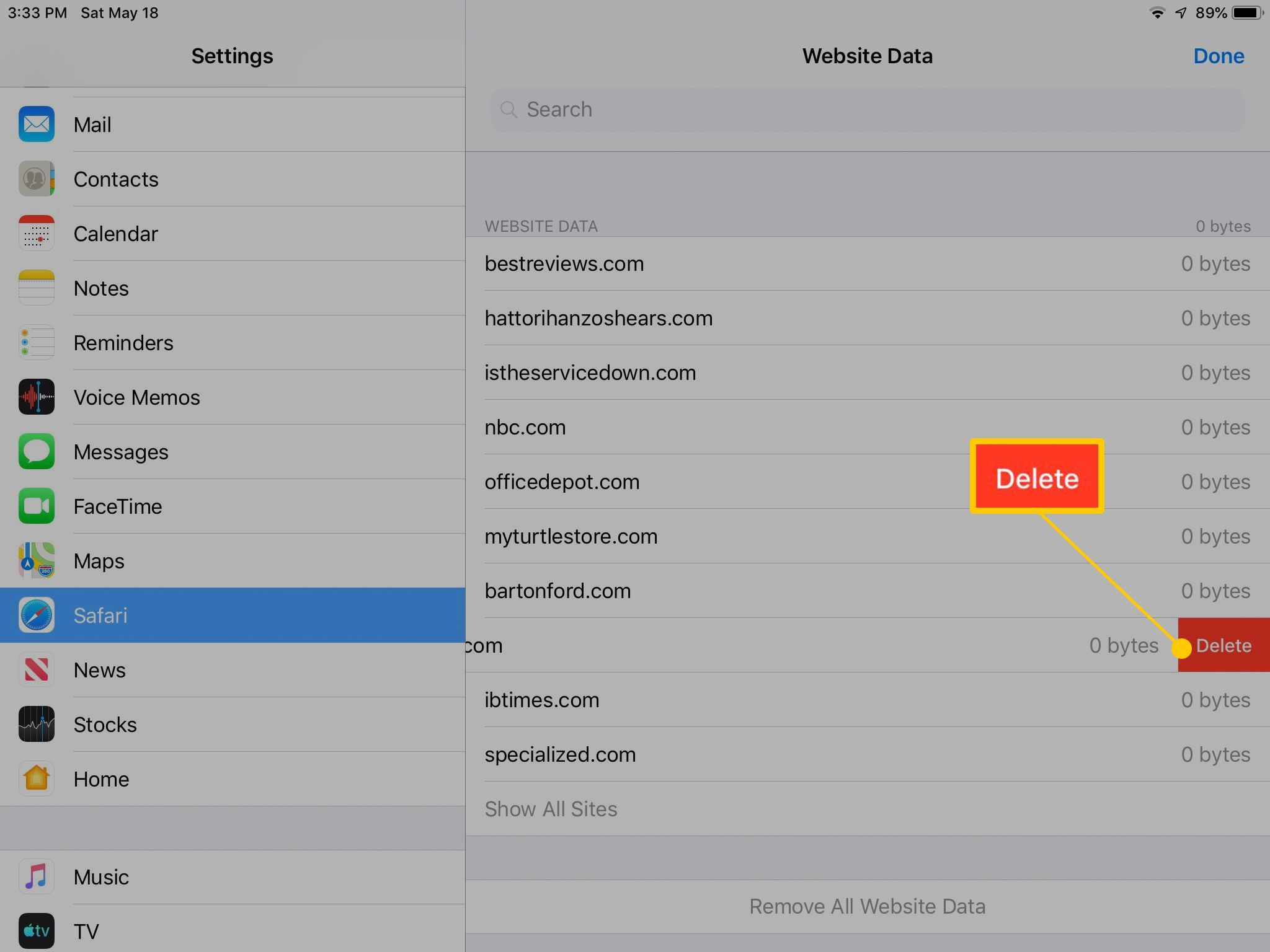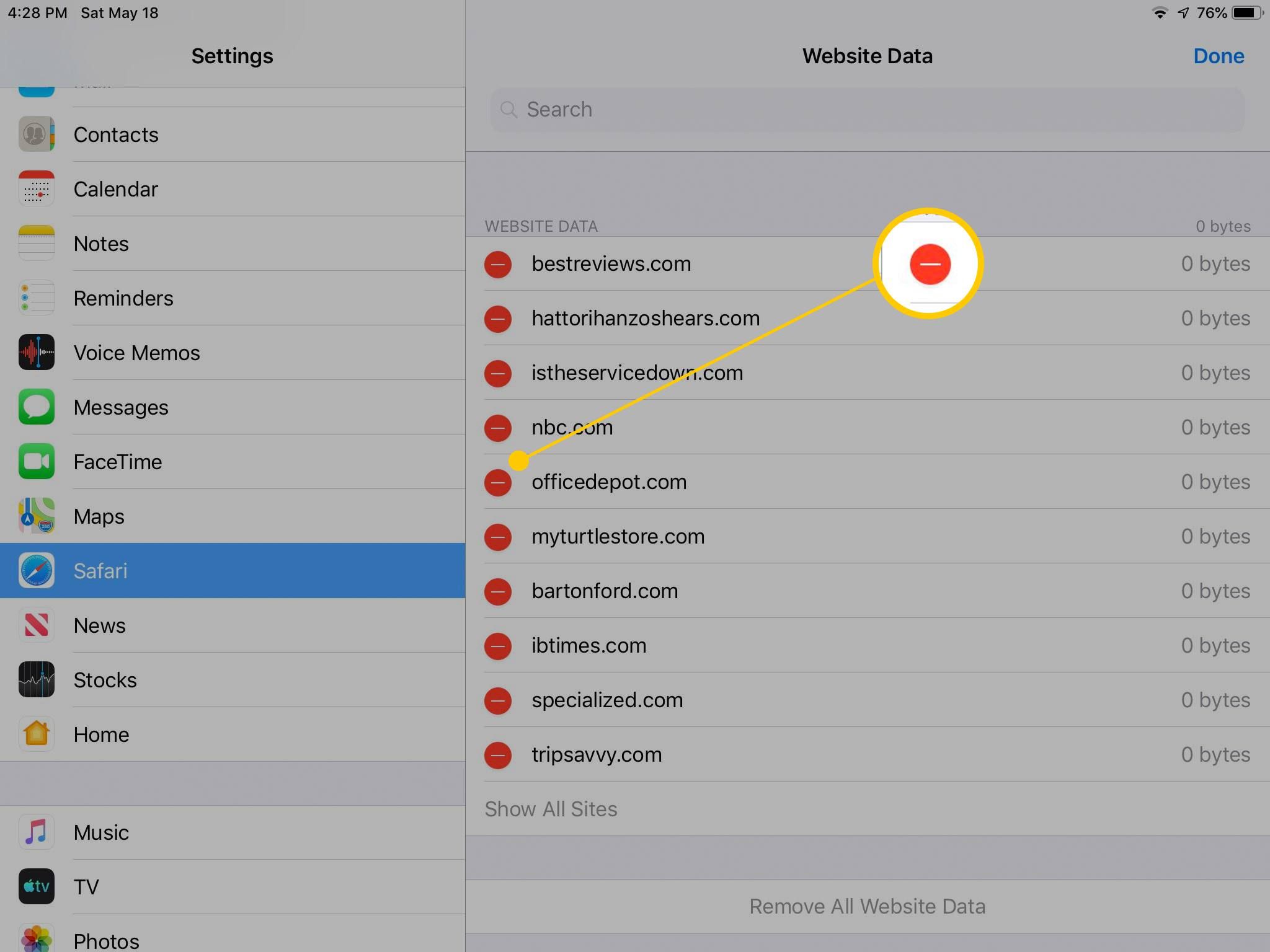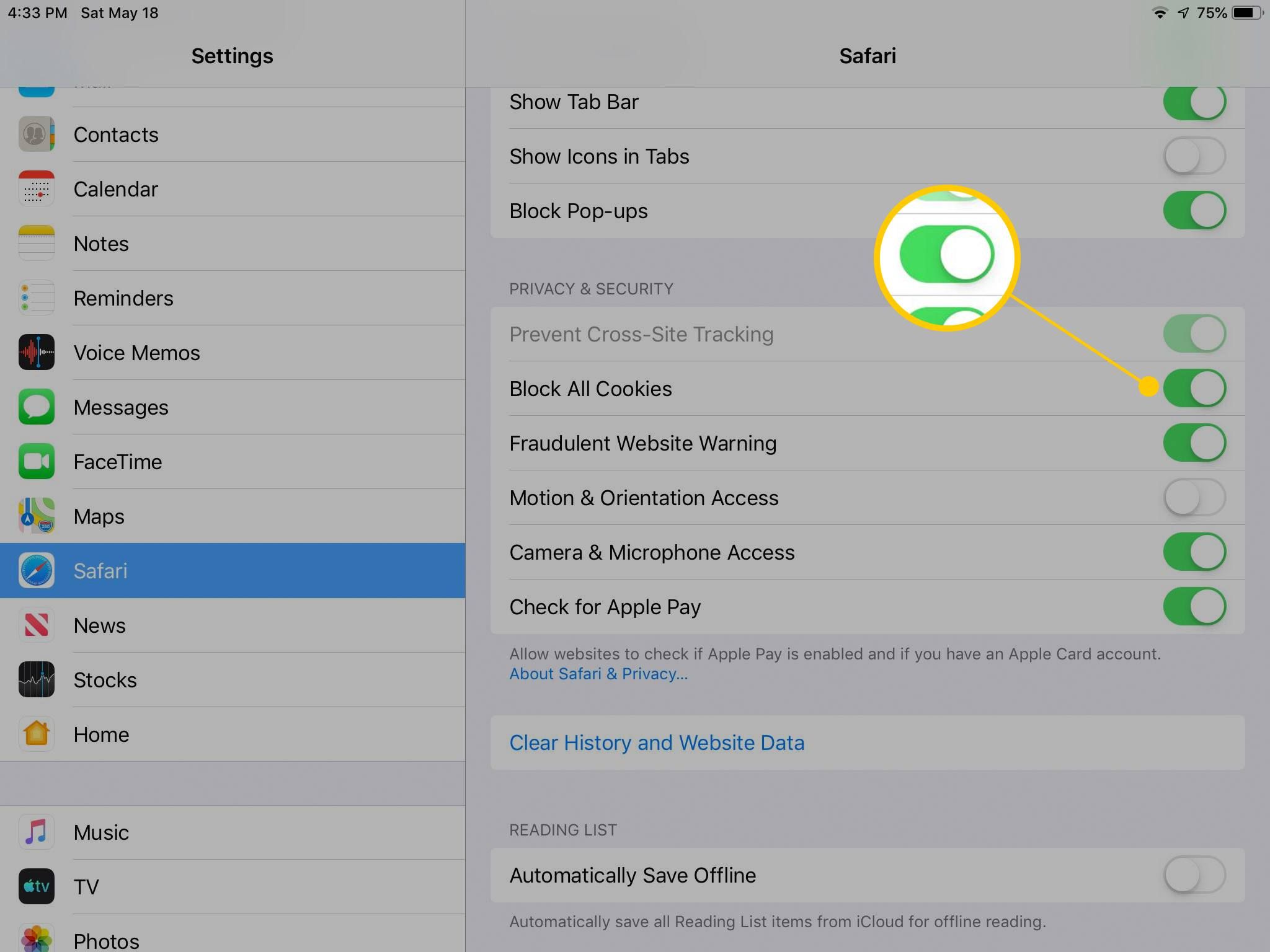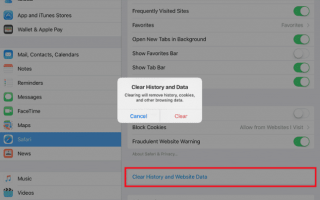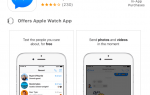Содержание
Для веб-сайтов обычной практикой является размещение в вашем браузере файла cookie, который представляет собой небольшой фрагмент данных для хранения информации. Эта информация может быть любой, начиная от имени пользователя, чтобы вы регистрировались при следующем посещении, чтобы использовать данные, используемые для отслеживания вашего посещения веб-сайта. Если вы зашли на веб-сайт, которому не очень доверяете, и хотите удалить файлы cookie этого сайта из веб-браузера Safari на iPad, это простая задача.
Вы также можете удалить свою историю веб-поиска. IPad отслеживает все посещаемые вами веб-сайты, что полезно для автоматического заполнения адресов веб-сайтов, когда вы пытаетесь найти их снова. Однако неловко, если вы не хотите, чтобы кто-нибудь узнал, что вы посещали определенный веб-сайт, например, ювелирные сайты, когда покупаете подарок на годовщину вашего супруга.
Информация в этой статье относится к работающим iPad, iOS 12, iOS 11 или iOS 10.
Как очистить данные сайта и историю на iPad
Apple позволяет легко удалять данные веб-сайта, включая файлы cookie, и историю вашего веб-поиска.
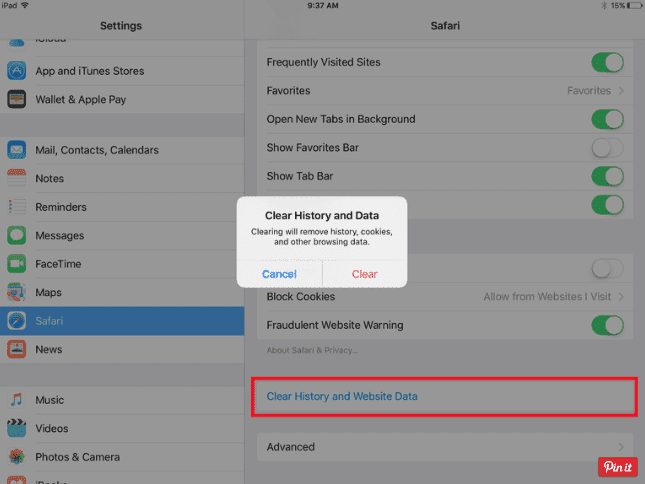
Перейти на iPad настройки.
Прокрутите меню вниз на левой панели и выберите Сафари в вызовите настройки Safari.
Нажмите Очистить историю и данные сайта удалить все записи веб-сайтов, на которых вы были на iPad, и все данные веб-сайтов (куки), собранные на iPad.

Вам будет предложено подтвердить ваш запрос. Нажмите чистый кнопку, чтобы подтвердить, что вы хотите удалить эту информацию.

Режим конфиденциальности Safari не позволяет сайтам отображаться в истории веб-поиска или получать доступ к файлам cookie. Легко просматривать iPad в режиме конфиденциальности.
Когда вы просматриваете в режиме конфиденциальности, верхняя строка меню в Safari будет темно-серого цвета, чтобы вы знали, что находитесь в режиме конфиденциальности.
Как удалить куки с определенного сайта
Удаление файлов cookie с определенного веб-сайта полезно, если у вас есть проблемы с одним сайтом, но вы не хотите, чтобы все ваши имена пользователей и пароли были удалены с других посещаемых вами веб-сайтов. Вы можете удалить куки с определенного веб-сайта, зайдя в Дополнительные настройки внизу настроек Safari.
Вернуться к Сафари Настройки и нажмите продвинутый внизу экрана.

выберите Данные сайта открыть список сайтов.

Если искомого веб-сайта нет на первой странице, нажмите Показать все сайты чтобы увидеть полный список.
Проведите пальцем справа налево по названию веб-сайта, чтобы открыть кнопку удаления. Когда вы нажимаете удалять, данные с этого сайта удаляются.

После этого шага нет экрана подтверждения.
Если у вас возникли проблемы с удалением данных с помощью считывания, вы можете упростить процесс, нажав редактировать Кнопка в верхней части экрана. Это ставит красный круг со знаком минус рядом с каждым веб-сайтом. Выбор кнопки рядом с веб-сайтом показывает удалять Кнопка, которую вы нажимаете, чтобы подтвердить свои намерения.

Вы также можете удалить данные со всех сайтов, нажав Удалить все данные сайта внизу списка.
Как предотвратить печенье
Вы можете запретить iPad принимать файлы cookie со всех веб-сайтов Safari на экране настроек.
Перейти к настройка экран и нажмите Сафари в левой панели.
Переместите ползунок рядом с Блокировать все куки к На/ зеленая позиция.

Если вы не хотите блокировать все куки, включите Предотвратить межсайтовое отслеживание для дополнительной конфиденциальности.